Excel表格基本操作?
Posted
tags:
篇首语:本文由小常识网(cha138.com)小编为大家整理,主要介绍了Excel表格基本操作?相关的知识,希望对你有一定的参考价值。
excel表格基本操作教程如下:Excel表格的基本操作一:修改字体
首先,从输入开始,先来调整字体吧。在工具栏那里一开始就可以发现字体的工具框了,在这里可以快速更改字体类型、大小、颜色等等的。
Excel表格的基本操作二:更改对齐方式
打好字,或者打字之前,都需要按照需要来调整字体的对齐方式的。在对齐方式工具栏中,可以快速随意地更改字体对齐方式,第一个小框中上三个图标是调整横向对齐的,下三个是调整纵向对齐的。而第二个框中还有一键调整字体的排列方向,第三个框中可以一键设置自动换行等。
Excel表格的基本操作三:添加符号
如果想要输入一些数据制作消费统计表的话,那么就要输入¥这个符号了,一次次输入太麻烦了,直接在数字框那里,第一个就是货币的标志了,可以选择一批数据,批量添加呢。当然百分号、小数点也可以在那里快速修改。 参考技术A
1、修改字体。首先,从输入调整字体开始,在工具栏一“开始”菜单模块,可以发现调整字体的工具框,在此我们可以快速更改字体类型、大小、颜色等等.

2、更改对齐方式。在打好字或者打字之前,我们都需要按照一定格式来调整字体的对齐方式。在对齐方式工具栏中,可以快速地更改字体对齐方式。

3、添加符号。如果想要输入一些数据制作消费情况统计表的话,那么就要输入“¥”这个符号了,一次次输入太麻烦了,直接在数字框那里,第一个就是货币的标志了,可以选择一批数据,批量添加。百分号、小数点也可以在这里快速修改。

4、插入和删除单元格。在单元格工具框中,我们可以快速一键插入或删除单元格。

5、常用函数一键搞定。如果需要求某几个单元格的和或者积之类的,那么就要用到公式了,但是不懂公式咋办?直接在在工具框里面寻找“求和”,点击求和(默认是求和的)的小三角,然后选择其他函数,就能直接找到自己想要的函数了。

6、快速求和、求平均值。想要直接知道某几个数的和或者平均值,那么直接选中那几个数就可以知道了。选择之后,在最下方的状态栏中,就有求和、平均值、和计数显示。
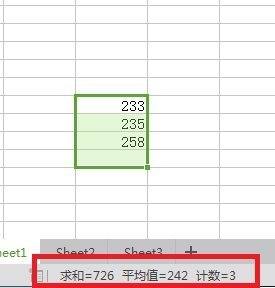
7、格式刷。格式刷的使用很简单,只要点击一下格式刷,然后在选择要复制的格式,最后就是选择要修改的个单元格了,可以批量修改 。

9、快速一键制表。 在Excel表格中,只要一键就能制表。选中一些数据,然后在上方工具栏中选择“插入”,再打开“图表”,最后根据自己的需要,选择表格样式就能轻松制成专业的表格了。

Excel是基本的办公技能,是工作岗位上必须要学的基础。
参考技术B 回答您的问题我这边看到了,请您耐心等待一下,我在整理答案,稍后主动联系您好
提问你好
你好
在吗
我想问一下 一月到12月的 货号汇总怎么弄
回答excel表格怎么操作步骤1、首先点击左下角的开始图标,在列表中向下滑动找到excel。2、然后选择新建处的空白工作簿,接着全选需要使用的单元格。3、再点击工具栏的字体处的表格图标,选择所有框线选项。4、最后输入表格内容,点击保存图标,再点击保存按钮即可。
希望对您有所帮助,祝您生活愉快!
参考技术C1.首先自然就是安装软件,就不再详述了,如果没有的可自行要下载安装。安装完成后就来打开excel软件,点击开始按钮,找到所有程序,Microsoft Office,然后点击Excel 2003(有些可能是2007甚至2010),即可启动excel。
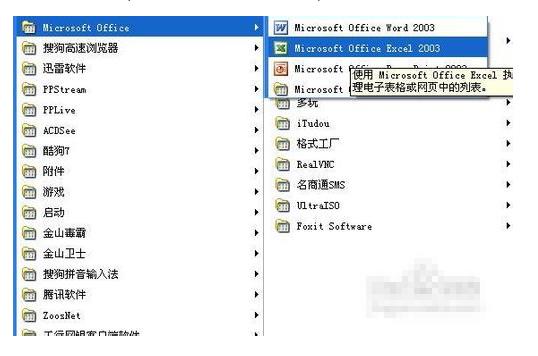
2.接着就需要来认识excel了,其实excel的构造还是很简单的,首先就是标题栏,也就是excel文件的名称,接着就是菜单栏,进行一系列操作的命令所在,再然后就是工具栏,把经常使用的功能拉倒这里,方便操作,其他诸如工作表,行号等就不一一的介绍了,可以在使用的过程中慢慢熟悉。

3.接下来就以一个实际例子来讲述下excel的基本操作。来制作一个学生的成绩表,首先需要输入学号,姓名,性别等需要统计的类别,只是做个例子,所以写的比较简单一些,完成之后需要写入相关数据(只输入基本数据即可)。

4.此时的成绩表还不算完整缺少了总成绩和平均分,这两项其实不必我们手动进行计算,可以借助excel提供的函数公式进行计算(excel的作用也在于此)。选中要插入公式的单元格,点击插入,选择函数,然后找到SUM函数(用于求和的函数,每个函数都有介绍,使用的时候可以查看相关介绍),然后点击确定按钮。
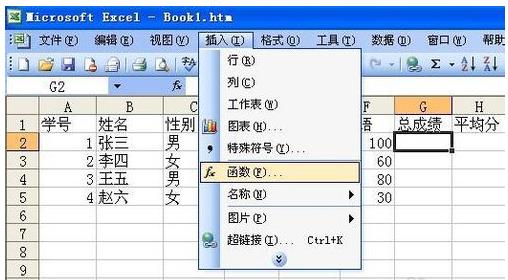
5.在里面输入需要计算的数值范围,这个范围是D2到F2,大家可以根据数据表来确定范围,可以一个一个输入,当然也可以直接输入一个范围即可(如下图所示),完成输入后点击确定,此时我们可以发现单元格中的数字已经变成几个数据之和了。

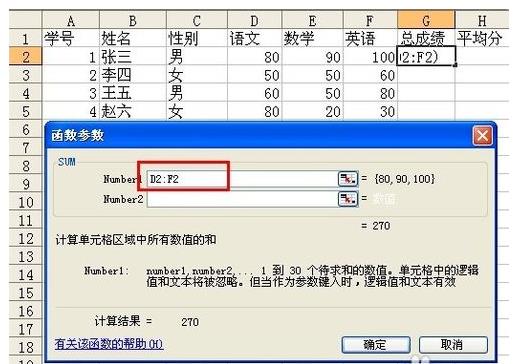
6.有人可能好奇了,如果一个一个这样的插入,比自己计算也快不到哪去,当然excel不会犯这种低级的错误,自然有更简单的方法。当把鼠标移动到刚才套用公式的那个单元格的右下角,会出现一个加号,此时只需要拖动这个加号就能实现其他行应用求和公式,是不是很方便呀。

7.求平均数的操作和求和的操作类似,都是选择公式插入即可,只不过使用的公式不同而已,这里就不在做过多的讲述了,求平均值所使用的函数是AVERAGE函数,很多新手可能不知道使用什么函数故在此列出。

8.此时一个简单的excel表格算是已经制作完成了,此时需要为此表格添加一个表头,选择A1单元格,右击选择插入,然后选择整行,此时我们会发现姓名所在的一行变成了第二行。
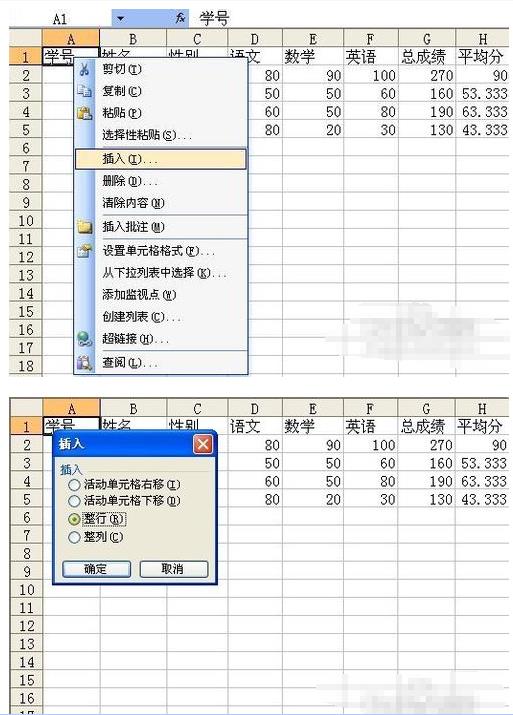
9.然后选中A1单元格,点击右下角的+号,一直拉到H1(具体根据你的表格而定),然后找到快捷方式中的合并及居中按钮,点击,此时发现原来很多个单元格已经变成了一个,此时就可以在里面输入表名了。

10.接着需要修改工作表名称,点击左下角的Sheet1,这是默认的工作表名,右击Sheet1,点击重命名,然后输入自己想要的名字即可。然后我们就可以保存文件了,点击文件选项,点击另存为,输入想要保存的名称,然后点击保存即可。

Excel表格的基本操作一:单元格的选择
1.鼠标选择法。
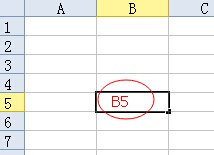
只需要把鼠标移动到指定的位置然后单击即可选取指定的单个单元格。
2.鼠标拖拽法。

首先选择一个目标单元格,然后按着鼠标左键不要松手,根据需要上下或者是左右拉动,选择完成后松开鼠标左键即可。
3.键盘选择法。
首先要选取一个起始的单元格,然后按下SHIFT键不放,然后鼠标点击结束的单元格,就完成了区域单元格的选取了。
也可按Ctrl键不放,选择任意一个单元格,组成一个表格。
Excel表格的基本操作二:单元格的操作
1.单元格的合并。
首页选择要合并的单元格。然后在选中的区域右击鼠标,打开下拉菜单。点击设置单元格格式。

打开单元格格式对话框后,选择对齐一栏。

在对齐一栏的下面找到文本控制里面的合并单元格,把前面的勾选框勾上。
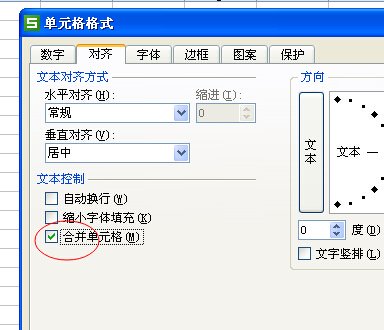
2.单元格边框。
首页选择要单元格。然后在选中的区域右击鼠标,打开下拉菜单。点击设置单元格格式。选择边框一栏。

3.快速复制粘贴。
在输入数据中,如果需要输入1、2、3……这样按顺序的数字的时候,一个一个输入,太麻烦了,选中一个或一些数据,然后把光标移到选中框的右下角,光标变成一个加号的时候,向下拖动,就会智能帮填1、2、3……了。
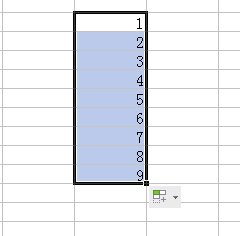
3.公式的使用:求和
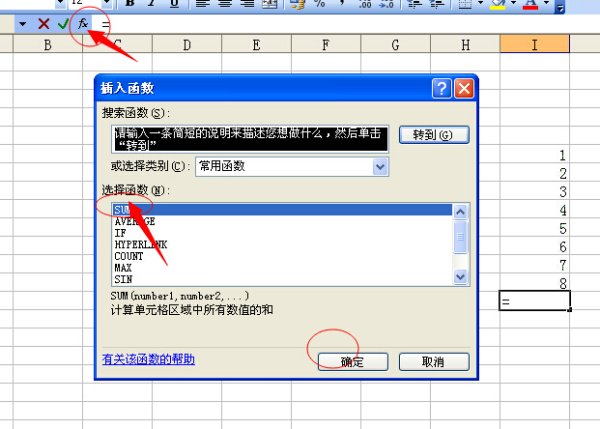
点击求和列或行最后一个空格,然后点击上面菜单中的“公式”->“插入函数”(或如图红圈出),在弹出的页面中,选择函数中点击“SUM”,然后点击确定;然后再弹出的函数参数中,选择求和的区域。然后点击确定按钮,即可得到求和的值。
以上是关于Excel表格基本操作?的主要内容,如果未能解决你的问题,请参考以下文章